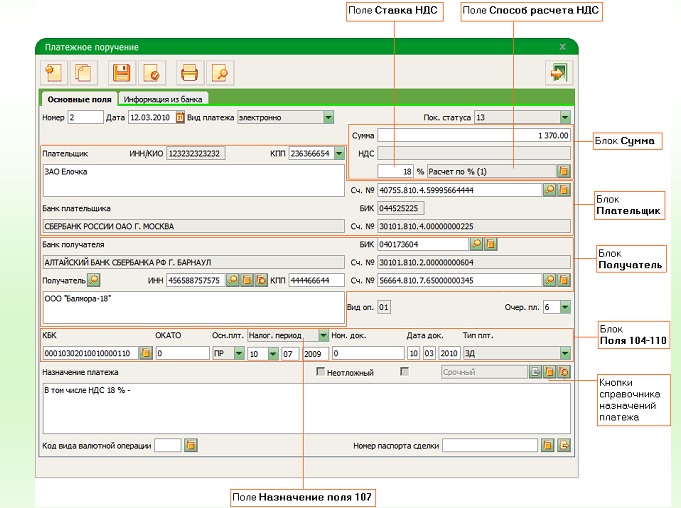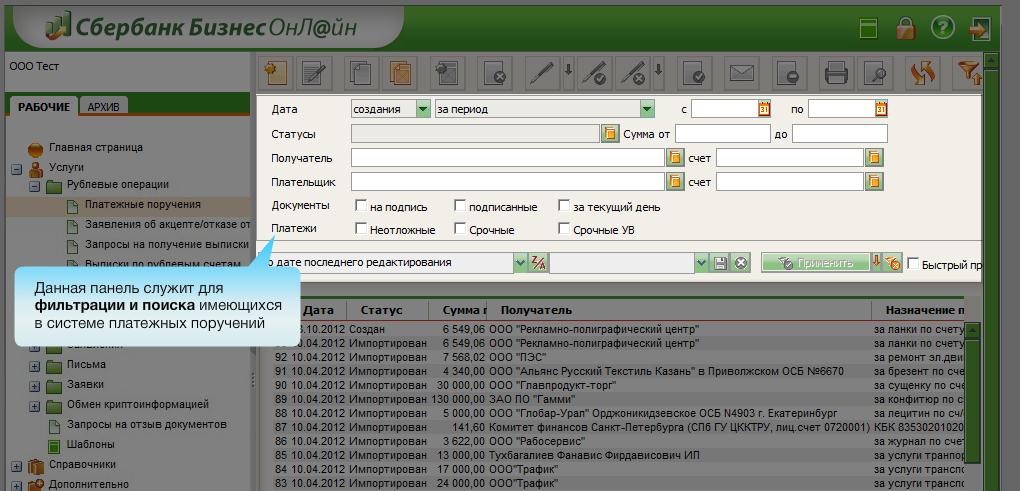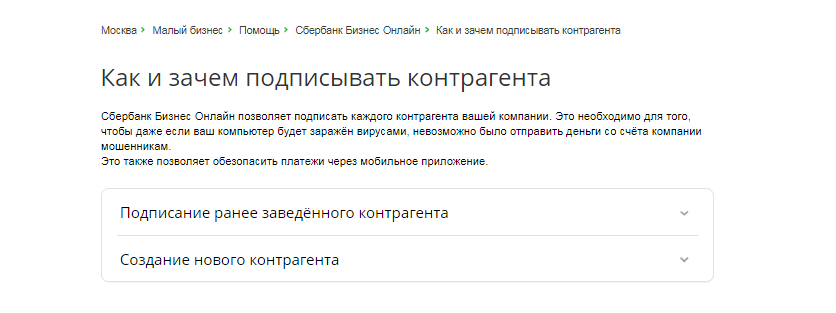- Как изменить реквизиты контрагента согласно изменённым реквизитам УФК
- Выберите контрагента
- Измените реквизиты контрагента
- Подпишите документ
- Контактная информация
- Коммуникации с клиентами
- Сбербанк в социальных сетях
- Приложения
- Как добавить контрагента в Сбербанк Бизнес Онлайн
- Инструкция по добавлению контрагентов в Сбербанк Бизнес Онлайн
- Как в Сбербанк Бизнес Онлайн добавить контрагента
- Добавляем контрагента по рублевым операциям
- Добавляем контрагента по валютным операциям
- Какие ошибки могут быть
- Справочник контрагентов
- Как создать контрагента в Сбербанк Бизнес Онлайн
- Что потребуется от пользователя
- Как добавить контрагента
- Возможные ошибки
- Что такое справочник контрагентов
- Как подтвердить контрагента
- Как изменить контрагента
- Как изменить директора
Как изменить реквизиты контрагента согласно изменённым реквизитам УФК
С 01.01.2020 изменились реквизиты счёта в УФК в связи с вступлением в силу положений Федерального закона от 27.12.2019 № 479-ФЗ «О внесении изменений в Бюджетный кодекс Российской Федерации в части казначейского обслуживания и системы казначейских платежей», а также приказов Федерального казначейства от 13.05.2020 № 20н «Об утверждении Правил организации и функционирования системы казначейских платежей» и от 14.05.2020 № 21н «О Порядке казначейского обслуживания».
Выберите контрагента
В меню перейдите в раздел Контрагенты. На открывшейся странице выберите необходимого контрагента, например, по рублёвым операциям. Чтобы быстрее найти необходимого контрагента, в поисковой строке введите его ИНН.
Если контрагент не найден, а ранее был создан, но не подписан, проверьте его на вкладке «Требуют подписания» и подпишите.
Измените реквизиты контрагента
Для внесения изменений в реквизиты контрагента нажмите кнопку дополнительных действий и выберите пункт Изменить.
В открывшемся окне измените номер счёта (реквизит 17), удалите и введите БИК банка повторно, проверьте корректность корр. счёта (реквизит 15) и сохраните данные, нажав кнопку Изменить.
Если контрагент уже был подписан, нажмите кнопку Снять подпись.
Подпишите документ
Если вы используете тип защиты токен, подпишите контрагента с помощью СМС-кода. Для этого нажмите ссылку Получить СМС-код и после получения введите код в пустое поле. Подтвердите код, нажав кнопку подтверждения операции . После этого вы можете перейти к созданию платежей.
СберБанк защищает персональные данные пользователей и обрабатывает Cookies только для персонализации сервисов. Запретить обработку Cookies можно в настройках Вашего браузера. Пожалуйста, ознакомьтесь с Условиями обработки персональных данных и Cookies.
Контактная информация
Коммуникации с клиентами
Сбербанк в социальных сетях
Приложения
© 1997—2021 ПАО Сбербанк.
Генеральная лицензия на осуществление банковских операций от 11 августа 2015 года. Регистрационный номер — 1481.
Источник
Как добавить контрагента в Сбербанк Бизнес Онлайн

После добавления контрагента в приложение подтверждение выполняется единственный раз. Затем банковская организация считает добавленного корреспондента доверенным, поэтому платежи на его счет не требуют от пользователя подтверждения. Важно отметить, что этот режим включается исключительно для предприятий, в которых один или несколько подписантов применяют токен (второе название — Электронный ключ для входа).
При этом записи, производимые в справочнике контрагентов, можно подтверждать с применением одноразовых паролей, которые передаются пользователю в СМС-сообщениях.
Как добавить контрагента в Сбербанк Бизнес Онлайн
Инструкция по добавлению контрагентов в Сбербанк Бизнес Онлайн
- Когда сохраняется созданное платежное поручение, производится проверка на выявление контрагента в Справочнике «Получателя платежа». При его полном отсутствии появляется диалоговое окно, в котором предлагается добавить в Справочник этого корреспондента.
- Для подтверждения корреспондента нужно выбрать запись, кликнуть «Подписать».
- После того, как запись о корреспонденте добавлена в Справочник, нужно подписать оппонента.
- На мобильный номер телефона, который указывался в заявлении, поданном по время активации услуги под названием «Сбербанк Бизнес Online», пользователю направляется сообщение с реквизитами контрагента, вносимого в Справочник. Также предоставляется пароль, который действует в течение одной транзакции и позволяет подтверждать в Справочник внесение реквизитов. При этом важно удостовериться, что реквизиты для оплаты, полученные в СМС-уведомлении, полностью отвечают сведениям, которые вносятся в Справочник (отображаются на мониторе в специальном окне). После того, как пользователь убедится в корректности реквизитов, нужно ввести пароль в окошко подтверждения.
- Если пароль был введен корректно, то появляется другое окно, в котором необходимо подтвердить подписание записи.
- Важно в поле, именуемом «Подпись», проставить соответствующий знак.
- При сохранении платежки, если контрагент в Справочнике отсутствует (иногда не подписан), она доступна с подписью «ошибка контроля». Если импортировать ее специально для 1С и при полном отсутствии подтвержденной записи, импорт произойдет. Тем не менее, документ получит подпись «ошибка контроля». Важно отметить, что при наличии такого статуса в Банк выслать или подписать платежку не реально. Для изменения статуса документа на «создан» нужно открыть документ, после чего запустить его проверку. Затем устраняются все блокирующие сообщения, которые были выданы системой.
- Вносятся изменения (удаляется подпись, подписывается документ, удаляются или добавляются записи). Делать это следует в Справочнике корреспондентов. Открывается: Справочники — > Локальные -> РКО по операциям (с рублями) -> Справочник корреспондентов.
Важная информация! При отключении защищенного режима функционирования системы различные риски, которые связаны с действиями мошенников, переходят непосредственно на сторону Пользователя. Чтобы отключить защищенный режим системы, следует подать специальное заявление в том отделение, где было заключено соглашение о подключении «Сбербанка Онлайн».
Источник
Как в Сбербанк Бизнес Онлайн добавить контрагента
Система Сбербанк Бизнес Онлайн во многом упрощает ведение бизнеса для владельцев. Однако чтобы пользоваться всеми преимуществами этого сервиса, нужно владеть определенными знаниями. Например, многие юридические лица не знают, как внести контрагента в Сбербанк Бизнес Онлайн. Это требуется для перевода денег и систематических платежей поставщикам. Несколько лет назад бизнес приложение для индивидуальных предпринимателей претерпело изменения и теперь в нем есть много новых возможностей. У него изменился внешний вид и стали доступны новые функции.
Добавляем контрагента по рублевым операциям
Разработчики электронной системы Сбербанк Бизнес Онлайн в целях безопасности убрали возможность добавления контрагентов в мобильной версии. Сделать это реально только через полную версию с персонального компьютера. По валютным и рублевым операциям процесс присоединения контрагента будет несколько иным. Чтобы сделать это действие, пользователю понадобится войти в систему и зайти в раздел «контрагенты». Дальше нужно будет сделать следующее:
выбрать пункт «новый контрагент»;
заполнить его наименование, реквизиты, номер счета и БИК банка;
система станет искать его в справочнике контрагентов;
после выбора нужного контрагента, нужно ввести в поле код, который придет в форме смс;
подтвердить операцию и уйти со страницы.
Добавляем контрагента по валютным операциям
В системе Сбербанк Бизнес Онлайн можно добавить контрагента по валютным операциям. Для этого нужно:
нажать на поле «новый бенефициар»;
ввести реквизиты по контрагенту, его расчетный счет;
нажать на кнопку «добавить контрагента в справочник»;
чтобы открыть выписку, нужно нажать на «импорт»;
кликнув на контрагента, выбрать функцию «показать»;
при нажатии на «плюс», он будет создан в справочнике.
Какие ошибки могут быть
При проведении платежей посредством мобильной версии Сбербанка может выйти ошибка «нельзя подписать документ – контрагент не добавлен в справочник». Это означает, что его нет в вашем списке контактов. Его нужно будет туда добавить через полную версию сайта с персонального компьютера. Вам нужно будет сделать следующее:
зайти в «справочник», затем в «локальные»;
задать валюту – российские рубли;
зайти в справочник контрагентов;
выбрать нового контрагента и ввести одноразовый пароль.
Если клиенту не удается самостоятельно решить проблему, то нужно обратиться в службу технической поддержки.
Справочник контрагентов
Всю информацию о контрагентах можно найти в справочнике в приложении Сбербанк Бизнес Онлайн. Он находится в разделе с одноименным названием. Там можно видеть всех корреспондентов, а также добавлять новых, исходя из валюты операции. Также можно импортировать корреспондентов, редактировать их данные и удалять их. Пользуясь приложением Сбербанк Бизнес, можно менять данные о контрагенте. Для этого нужно нажать на кнопку «изменить». Для подписанных документов это действие осуществить невозможно. Нужно сначала отменить подпись. В справочнике еще можно поменять директора при необходимости по такому же принципу. Подтвердить нового контрагента можно при помощи одноразового пароля, который придет по смс. Эта операция доступна для пользователя, у которого есть электронный ключ.
Приложение Сбербанка позволяет осуществлять любые манипуляции с контрагентами, для того чтобы пользователям было максимально удобно вести свой бизнес.
Источник
Как создать контрагента в Сбербанк Бизнес Онлайн

- Что потребуется от пользователя
- Как добавить контрагента
- Возможные ошибки
- Что такое справочник контрагентов
- Как подтвердить контрагента
- Как изменить контрагента
- Как изменить директора
Что потребуется от пользователя
Для осуществления перевода получатель средств должен находиться в справочнике контрагентов. Поэтому при первом перечислении денег пользователь должен добавить партнера в справочник. Это можно сделать в личном кабинете Сбербанк Бизнес Онлайн.
Для того чтобы создать контрагента, необходимо знать его реквизиты, на какой счет будут зачисляться денежные средства, в какой банк, реквизиты банка.
В мобильном приложении предусмотрена возможность перевода средств непроверенному контрагенту по свободным реквизитам. В справочнике его может не быть.
Как добавить контрагента
Работа с контрагентами в системе осуществляется в одноименном разделе, доступном с главной страницы личного кабинета.
Операции по счетам могут осуществляться в рублях или долларах (евро), создают контрагента в зависимости от валюты платежей.
По рублевым операциям
Инструкция по созданию контрагента по рублевым операциям:
Перейти в нужный раздел, выбрать «Рублевые операции», «Добавить контрагента»;
Заполнить сведения о партнере: Наименование, ИНН, КПП, номер счета, реквизиты банка, затем нажать «Добавить»;
После добавления, около наименования контрагента появиться значок определенного цвета, который присваивается, согласно оценке компании, на основании сведений, получаемых сервисом проверки контрагентов.
Получить код подтверждения по смс;
Подтвердить операцию и нажать «Закрыть».
Также добавить контрагента можно при заполнении платежного поручения. Если система не нашла контрагента, то пользователю будет предложено добавить его в справочник.
Если платеж уже совершен, можно добавить получателя средств из выписки. Для этого потребуется импортировать контрагента из раздела «Выписки», выбрать дату, номер счета и нажать «Показать».
Чтобы выбрать контрагента, надо нажать на знак «+».
По долларовым операциям
Для создания контрагента по долларовым операциям, необходимо следующее:
Выбрать вкладку «Валютные операции»;
Нажать «Новый бенефициар»;
Заполнить форму и нажать «Создать»;
Возможные ошибки
При совершении платежа могут возникнуть следующие ошибки:
«Невозможно подписать документ». Это означает, что контрагент отсутствует в справочнике или не подтвержден. Потребуется подписать контрагента смс-паролем;
«Ошибка при вводе смс-кода». Если введен неверный код подтверждения, система заблокирует операцию. Для проведения операции необходимо запросить повторный код;
«Технические проблемы на сервере». Необходимо подождать, затем повторить операцию.
Что такое справочник контрагентов
Справочник контрагентов – это раздел в системе Сбербанк Бизнес Онлайн, который создан для упрощения формирования платежных документов пользователем, проверки получателя средств специальным сервисом обеспечения безопасности операций. Если клиента нет в справочнике, совершить платеж невозможно.
В Справочнике собраны все контрагенты клиента, с которыми он взаимодействует, там пользователь может подтвердить партнера, изменять сведения о нем (например, контрагент сменил банк обслуживания, изменился номер расчетного счета).
Как подтвердить контрагента
В целях обеспечения безопасности расчетов после создания контрагента, его необходимо подтвердить. Совершать платежи неподписанным контрагентам в системе Сбербанк Бизнес Онлайн невозможно.
Для этого, после введения информации о контрагенте и нажатия кнопки «Создать» нажимается «Получить смс-код». На телефон пользователя система отправит код подтверждения, который необходимо ввести в открывшееся поле.
Как изменить контрагента
Если требуется изменить сведения о контрагенте, потребуется сделать следующее:
В справочнике контрагентов выбрать нужного;
Снять подпись и нажать «Изменить»;
В открывшейся форме внести необходимые изменения;
Как изменить директора
При смене директора потребуется создать новую учетную запись, заблокировав старую. Для этого нужно заполнить специальное заявление по следующей форме:
Заявление вместе с подтверждающими документами предоставляется в банк.Одновременно создается запрос на новый сертификат под чистым контейнером на токене (ПИН).
После внесения изменений в юридическое дело новому директору выдается электронный ключ, записанный на USB-накопитель, записанные на диске инсталляционные файлы программного обеспечения, которые устанавливаются на ПК. После установки необходимой сертифицирующей документации, директор компании создает электронную подпись и сможет подписывать документы.
Дистанционно можно только продлить срок полномочия директора. Это делается из раздела «Управление организацией», во вкладке «Информация». Потребуется внести необходимые изменения, сформировать соответствующее заявление и приложить к небу обосновывающие документы. Заявление подписывается смс-кодом и отправляется в банк.
Источник